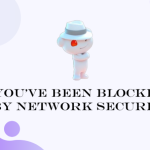隐身模式 是一种私人浏览功能,在大多数现代 网页浏览器.许多用户认为,在隐身模式或 "私人浏览 "下浏览意味着他们的在线活动被完全隐藏。然而,虽然隐身模式可以防止浏览器保存历史记录、cookie 和搜索数据,但并不能使浏览完全隐身,这仍然是隐身历史记录。
本指南解释了如何查看隐身历史记录、为什么私人浏览不是真正的匿名,以及如何增强网络隐私。
什么是隐身浏览?
隐身浏览,又称私人浏览,是网络浏览器的一项功能,允许用户在不存储浏览历史、cookie 或缓存的情况下上网。在访问敏感网站或共享设备时,它通常用于维护隐私。
大多数流行的浏览器,包括 Google Chrome、Mozilla Firefox、Microsoft Edge 和 Safari,都提供隐身或私人浏览模式。然而,许多用户误以为隐身模式能让他们完全隐身上网。
隐身模式如何运行?
在隐身模式下浏览时,浏览器不会保存:
- 浏览历史
- Cookies 和网站数据
- 表格中输入的信息
但隐身模式不会:
-
隐藏 IP 地址
-
防止网站跟踪你
-
停止您的 ISP 监控您的在线活动
-
阻止雇主或网络管理员查看浏览活动
尽管浏览器不会在本地保存历史记录,但还是有办法利用系统日志、DNS 缓存和第三方监控工具来跟踪和查看隐身历史记录。
如何查找和检查隐身历史记录?
尽管隐身浏览具有隐私保护功能,但还是会留下痕迹,可以通过系统设置和 DNS 缓存记录进行检索。下面介绍如何在不同设备上查看隐身历史记录。
在 Windows 上查看隐身历史记录的步骤
Windows 会在其 DNS 缓存(域名系统缓存)中记录访问过的网站。
-
新闻 赢 + R 打开 "运行 "对话框。
-
类型
cmd并按下 进入 启动命令提示符。 -
键入命令:
ipconfig /displaydns. -
新闻 进入 来显示最近访问过的网站列表。
-
滚动浏览结果,查找在隐身模式下访问过的任何网站。
请注意: 如果计算机已重启或 DNS 缓存已清除,此方法可能不起作用。
在 Mac 上查看隐身历史记录的步骤
Mac 还会在 DNS 缓存中记录浏览历史。以下是检索隐身活动的方法:
-
开放 终端 在 Mac 上
-
键入以下命令
sudo killall -INFO mDNSResponder. -
新闻 进入 并按提示输入 Mac 的密码。
-
从 应用 → 公用设施.
-
搜索最近的 DNS 请求,其中可能包括隐身浏览历史。
在 iOS 上查看隐身历史记录的步骤
包括 iPhone 和 iPad 在内的苹果设备会存储网络活动,从而有可能检索隐身浏览数据:
-
开放 设置 并前往 无线网络.
-
点击已连接的网络并记下路由器的 IP 地址。
-
打开 浏览器 并输入路由器的 IP 地址以访问其设置。
-
根据路由器型号查找 DNS 日志或浏览历史记录。
请注意: 如果路由器记录了上网活动,这种方法就会起作用,但它不一定会存储隐身模式下的历史记录。
在 Android 上查看隐身历史记录的步骤
在安卓系统上,可以使用第三方工具检查隐身历史记录:
-
安装一个 家长控制 应用程序或 监测工具 如 mSpy 或 KidsGuard Pro。
-
授予必要的权限以跟踪网络活动。
-
打开应用程序仪表板,查看浏览历史记录,包括隐身会话。
另外,如果设备已被 root,用户还可以访问系统日志来跟踪浏览活动。
隐身是否足够安全?
隐身 100% 是私人的吗?也许答案是否定的。
隐身模式(或 "私人浏览")不足以实现完全的隐私保护。它只能防止你的浏览历史、cookie 和网站数据保存在本地设备上。但是,它并不能让你匿名上网。
谁还能跟踪隐身浏览?
-
ISP(互联网服务提供商)--它们会记录所有网络活动,即使是在隐身模式下。
-
访问过的网站 - 网站仍可通过以下方式获取用户痕迹 指纹识别IP 地址和第三方跟踪方法。
-
公共 Wi-Fi 上的黑客--"隐身 "模式不对流量进行加密,因此容易被拦截。
-
学校、政府和企业监控 - 监控互联网流量的当局和公司仍可跟踪用户活动。
-
恶意软件和网络钓鱼攻击 - Incognito 无法防范恶意网站或下载的恶意软件。
-
搜索引擎记录 - Google、Bing 或其他搜索引擎可以记录登录后的搜索。
要防止网站存储 cookie 和跟踪器、避免共享设备上的自动填充建议以及不受干扰地登录多个账户,隐身模式非常有用。同时,如果需要隐身模式之外的额外隐私,手动清除数据也有帮助。
清除 PC 上的隐身历史记录
由于隐身模式不会在浏览器中保存历史记录,因此清除痕迹的主要方法是刷新 DNS 缓存和清除系统日志。
刷新 DNS 缓存(Windows)
即使在隐身模式下,访问过的网站也可能存储在 DNS 缓存中。
1.打开 命令提示符 作为管理员。
2.键入以下命令并按 Enter: ipconfig /flushdns.
3.此时会出现一条确认信息:"成功刷新 DNS 解析器缓存。"
清除 DNS 缓存 (Mac)
1.打开 终端 和类型: sudo dscacheutil -flushcache; sudo killall -HUP mDNSResponder.
2.按下 进入 并在出现提示时输入管理员密码。
删除系统日志
系统日志可存储与网络连接有关的活动。
对于 Windows,打开 运行 (Win + R) > 键入 'eventvwr.msc' > Windows 日志部分中的清除日志。
对于 Mac,请使用 控制台应用程序 > 系统日志 删除相关数据。
清除 Cookie 和缓存
尽管隐身不会保存历史记录,但可能会存储一些临时数据。
1.打开 Chrome 浏览器/Edge 浏览器/火狐浏览器设置。
2.转到 隐私与安全 > 清除浏览数据。
3.选择 Cookie 和缓存数据,然后清除它们。
删除手机上的隐身历史记录
与个人电脑一样,隐身模式不会在浏览器中存储历史记录,但 DNS 缓存和系统日志可能会保留痕迹。
清除 Android 上的 DNS 缓存
1.打开 设置 > 连接 (或 无线网络和互联网).
2.点按私人 DNS > 更改为 "自动 "或 "关闭"(如果使用自定义 DNS)。
3.重新启动设备。
或者输入 飞行模式 30 秒后禁用,以重置临时网络数据。
清除 iPhone 上的 DNS 缓存
1.启用和禁用 飞行模式 30 秒钟。
2.重新启动设备刷新缓存。
删除 Chrome 浏览器的内部日志(安卓和 iPhone)
1.打开 Chrome 浏览器并输入 chrome://net-internals/#dns.
2.轻敲 清除主机缓存 删除任何已存储的 DNS 条目。
清除应用程序数据(安卓)
1.前往 设置 > 应用程序 > Chrome 浏览器(或首选浏览器)。
2.点按存储和缓存 > 清除缓存和数据.
清除 Safari 数据 (iPhone)
1.前往 设置 > 野生动物园.
2.轻敲 清除历史记录和网站数据.
总之,虽然隐身模式不会在浏览器中保存历史记录,但 DNS 缓存和系统日志中仍可能保存活动痕迹。清除 DNS、系统日志和应用程序数据有助于确保完整的隐私。此外,为了增强匿名性,代理是防止网络跟踪的绝佳工具。
如何避免隐身模式下的痕迹
虽然隐身模式可以防止浏览历史和 cookie 被存储在本地设备上,但并不能向网络提供商、雇主或网站隐藏活动。要实现更好的匿名性,使用代理是一个有效的解决方案。
代理服务器通过中间服务器路由流量,掩盖实际 IP 地址并对请求进行加密,从而防止本地设备以外的追踪。
使用代理服务器进行私人浏览
1.选择高质量的代理服务
可靠的代理是防止跟踪的关键。 住宅代理 和 SOCKS5 代理服务器 由于其安全性和匿名性,它们更受欢迎。
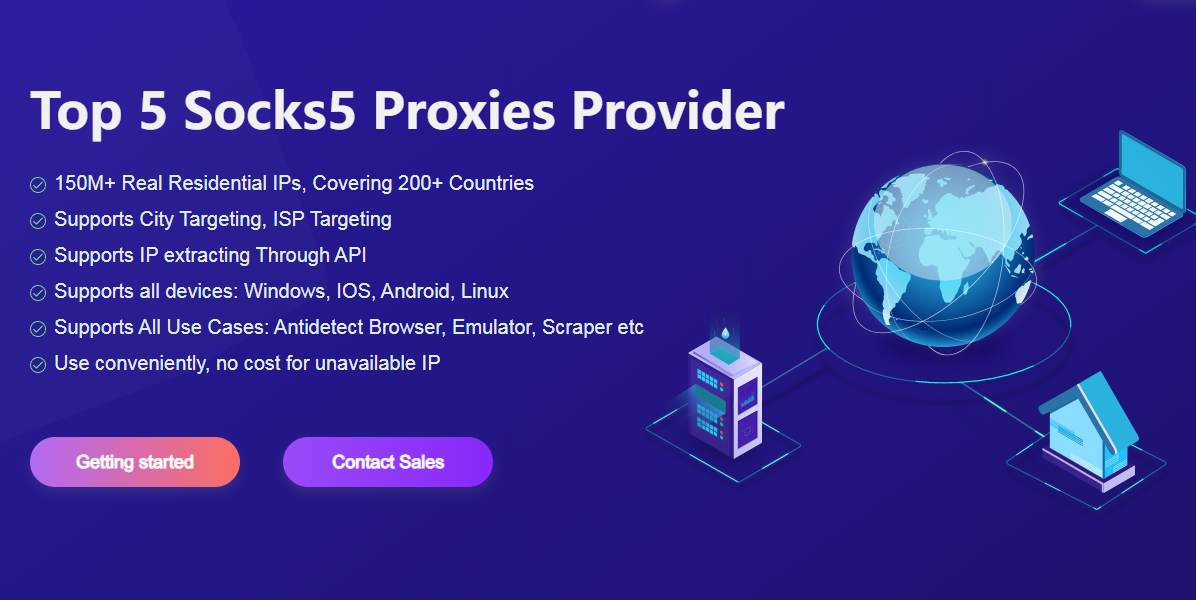
推荐使用: OkeyProxy - 稳定的 SOCKS5 住宅代理解决方案
2.在浏览器中配置代理服务器
Chrome / Edge:
1.打开 Chrome 浏览器设置,转到系统 > 打开计算机的代理设置。
2.根据需要输入所有代理详细信息后,保存 代理设置.
火狐浏览器(自定义):
1.打开设置 > 常规 > 网络设置 > 手动代理配置。
2.输入 SOCKS5 / HTTP 代理详细信息。
3.使用 SOCKS5 时,请选中代理 DNS,以提高匿名性。
3.在系统级别配置代理
视窗
1.转到网络和互联网 > 代理。
2.启用使用代理服务器,然后输入代理 IP 和端口。
Mac:
1.打开系统偏好设置 > 网络 > 高级 > 代理。
2.选择 SOCKS5 / HTTP 代理并输入凭据。
小贴士 人们在使用 OkeyProxy 时遇到的任何问题或技术难题、 在线支持 是可用的。
4.将代理与其他隐私措施相结合
-
禁用 WebRTC
安装 WebRTC Leak Prevent Chrome 扩展或禁用 Firefox(about:config > media.peerconnection.enabled = false)。
-
轮换 IP 地址
一些代理服务器提供商提供 IP 自动旋转这使得追踪变得更加困难。
-
使用专用 DNS
更改 Cloudflare (1.1.1.1) 或 Google (8.8.8.8) 以防止 DNS 泄漏。
现在无需再删除隐身历史记录,代理可以有效隐藏真实 IP 地址,防止网站、ISP 和管理员监控在线活动,达到不被跟踪的完美效果。将 SOCKS5 住宅代理与禁用 WebRTC 和使用专用 DNS 等其他隐私措施搭配使用,可确保完全匿名。
请记住,要使用稳定的 SOCKS5 和住宅代理、 OkeyProxy 是推荐的解决方案。
结论
隐身模式是一项有用的私人浏览功能,但它并不能使互联网活动隐身。虽然浏览器不会保存历史记录,但互联网服务提供商、雇主和网络管理员仍然可以跟踪活动。
按照本指南中的方法,可以在 Windows、Mac、iPhone 和 Android 上查看隐身历史记录。不过,要真正保护网络隐私,建议使用代理、清除 DNS 缓存并启用加密浏览。
隐身模式是否仍足以实现完全匿名?简短的回答是否定的--建议采取额外的安全措施。
常见问题
1.如何在没有管理员权限的情况下删除隐身历史记录?
隐身模式不会在会话结束后保存浏览历史、cookie 或网站数据,但 DNS 缓存可能仍会保留痕迹。要在没有管理员权限的情况下删除它,请打开命令提示符并键入 ipconfig /flushdns然后按 Enter。此外,在浏览器设置中手动清除浏览器 cookie 和网站数据也有助于清除任何残留痕迹。不过,如果网络日志是由 ISP 或系统管理员保存的,没有更高的权限是无法清除的。
2.如何判断某人是否一直在使用隐身模式?
检测某人是否一直在使用隐身模式很有难度,因为大多数浏览器在设计隐身模式时都尽量不留下痕迹。不过,有些迹象可以表明有人使用了隐身模式,例如 最近的活动却丢失了浏览历史记录, 没有缓存文件或 cookie 本应存储的 网站自动填充建议中的不寻常空白.此外,在受监控的网络上,IT 管理员可能会通过 DNS 查询或专门的跟踪工具发现隐身模式的使用情况,这些工具会记录加密流量模式,但不会捕获具体的浏览细节。
3.在隐身模式下接受 cookie 会发生什么情况?
在隐身模式下接受 cookie 允许网站在会话期间存储临时数据,如登录凭据或首选项,但这些 cookie 是 删除 一旦隐身窗口关闭。与普通浏览不同,隐身模式不会在会话结束后保留 cookie、浏览历史或缓存文件,确保不会跨会话进行长期跟踪。
4.大多数人使用隐身做什么?
大多数人使用隐身模式进行私人浏览,以防止他们的搜索历史、cookie 和网站数据被存储在设备上。常见原因包括 搜索敏感信息, 避免定向广告, 同时登录多个账户或 绕过付费墙和文章限制.不过,正如本隐身历史指南所述,它并不能提供完全的匿名性。
5.能否找回已删除的隐身历史记录?
已删除的隐身历史记录一般不会存储在设备上,但互联网服务提供商 (ISP)、网络管理员和一些第三方监控工具仍可能跟踪在线活动。此外,取证恢复软件或路由器日志可以提供访问网站的痕迹。但是,如果没有外部日志记录,从个人设备中恢复已删除的隐身历史记录几乎是不可能的。